Deseja exibir a contagem de assinantes do MailChimp? Recentemente, um de nossos usuários nos perguntou como eles poderiam exibir a contagem de assinantes do MailChimp no WordPress. A exibição da prova social incentiva outros usuários a participarem do seu boletim informativo. Neste artigo, mostraremos como exibir a contagem de assinantes do MailChimp no WordPress.
O MailChimp é um dos provedores de serviços de marketing por e-mail mais amigáveis para iniciantes. Se você ainda não estiver usando o MailChimp, confira nosso guia sobre como usar o MailChimp com o WordPress.
Mostraremos dois métodos diferentes para exibir a contagem de assinantes do MailChimp. O primeiro método é mais fácil e requer a instalação de um plug-in do WordPress. O segundo método é mais avançado, no qual você precisará criar um plugin com base em diferentes arquivos de origem. Se você não se sentir confortável com a edição de trechos de código, recomendamos que use o primeiro método.
Método 1: Usando o plugin MailChimp Subscriber Chiclet
A primeira coisa que você precisa fazer é instalar e ativar o plug-in MailChimp Subscriber Chiclet. Após a ativação, acesse Settings ” MailChimp Subscriber Chiclet para configurar o plug-in.
Primeiro, você precisará inserir sua chave de API do MailChimp. Se você não tiver criado uma, poderá fazer login no painel da sua conta do MailChimp e obter uma.
Depois de inserir sua chave de API, clique no botão Save Changes (Salvar alterações). O plug-in carregará sua lista de e-mails da conta do MailChimp. Selecione sua lista de e-mails e defina as configurações do plug-in.
Quando terminar, basta copiar o shortcode da parte inferior do plug-in e adicioná-lo a qualquer post, página ou widget de texto em que você queira mostrar sua contagem de assinantes.
Método 2: Obter a contagem de assinantes usando a API do MailChimp
Como você pode notar, usando o método do plug-in, você obtém a contagem de assinantes com um logotipo powered by MailChimp. Muitos usuários gostariam apenas de obter o número para que possam usá-lo em seus próprios formulários de inscrição de e-mail.
Nesse método, criaremos um plugin. Esse plugin usará a API do MailChimp para obter a contagem de assinantes. Você poderá exibir a contagem de assinantes em qualquer lugar que desejar usando um shortcode.
Etapa 1: A primeira coisa que você precisa fazer é criar uma pasta em sua área de trabalho e nomeá-la mc-subscriber-count.
Etapa2: Dentro da pasta, crie um novo arquivo e nomeie-o mc-subscriber-count.php e cole este código dentro dele.
Importante: Não se esqueça de substituir Your_MailChimp_API_Key por sua chave real da API do MailChimp.
<?php
/*
Plugin Name: MailChimp Subscriber Count
Plugin URI: https://www.wpbeginner.com
Description: Retrieves MailChimp subscriber count and displays it as a text
Version: 1.0
Author: WPBeginner
Author URI: https://www.wpbeginner.com
*/
function wpb_mc_sub_count() {
include "Mailchimp.php";
$lastRunLog = 'logs/lastrun.log';
$subfile = 'logs/subcount.log';
$lastRun = file_get_contents($lastRunLog);
if (time() - $lastRun >= 86400) {
$MailChimp = new MailChimp('Your_MailChimp_API_Key');
$mc = $MailChimp->call('lists/list');
$subscriber_count .= $mc[data][0][stats][member_count];
file_put_contents($lastRunLog, time());
file_put_contents($subfile, $subscriber_count);
} else {
$subscriber_count .= file_get_contents($subfile);
}
return number_format($subscriber_count);
}
add_shortcode('mc-subscribers', 'wpb_mc_sub_count');
add_filter('widget_text', 'do_shortcode');
?>
Etapa 3: Dentro da pasta mc-subscriber-count, crie outra pasta e nomeie-a como logs. Dentro da pasta logs, crie dois arquivos em branco usando um editor de texto simples como o Bloco de Notas. Nomeie um arquivo como lastrun.log e o outro como subcount.log.
Etapa 4: Faça o download do código-fonte do PHP Wrapper do MailChimp no repositório do MailChimp. O link de download está localizado na parte inferior da coluna da direita.
Após o download, você precisa extrair o arquivo zip. Dentro da pasta extraída, você verá uma pasta src contendo o arquivo Mailchimp.php e a pasta Mailchimp.
Etapa 5: Copie e cole o arquivo Mailchimp.php e a pasta Mailchimp na pasta do plug-in.
Etapa6: Faça upload da pasta mc-subscriber-count para a pasta /wp-content/plugins/ em seu site usando um cliente FTP.
Etapa7: Visite a página Plugins em sua área de administração do WordPress e ative o plugin MailChimp Subscriber Count.
Etapa8: Use o shortcode [mc-subscribers] para exibir a contagem de assinantes do MailChimp em qualquer post, página ou widget de texto no WordPress.
Esperamos que este artigo tenha ajudado você a exibir a contagem de assinantes do MailChimp como texto em seu site do WordPress.
Se você gostou deste artigo, inscreva-se em nosso canal do YouTube para receber tutoriais em vídeo sobre o WordPress. Você também pode nos encontrar no Twitter e no Facebook.

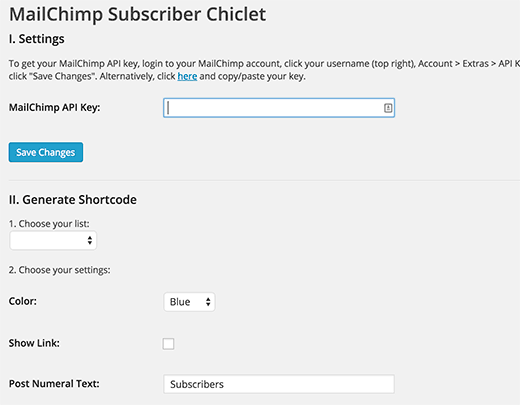
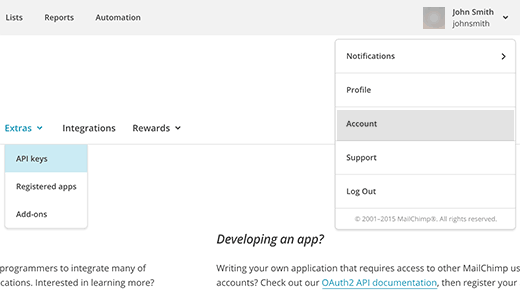
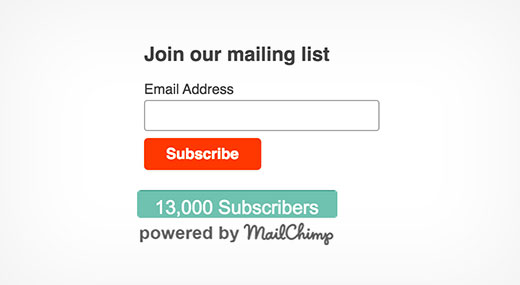
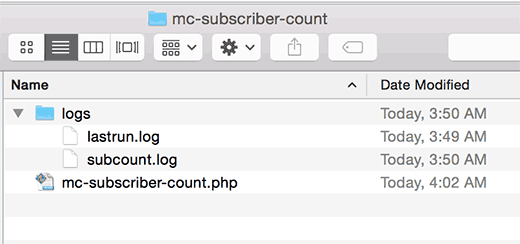
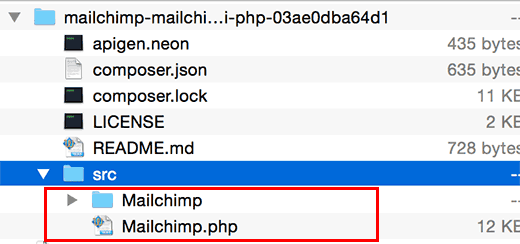
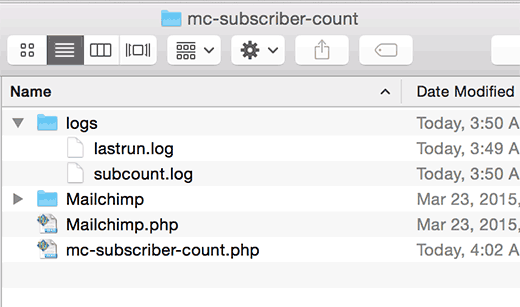




Syed Balkhi says
Hey WPBeginner readers,
Did you know you can win exciting prizes by commenting on WPBeginner?
Every month, our top blog commenters will win HUGE rewards, including premium WordPress plugin licenses and cash prizes.
You can get more details about the contest from here.
Start sharing your thoughts below to stand a chance to win!
Arnaud says
Hi,
The plugin method 2 don’t work.
WPBeginner Support says
Thank you for letting us know the methods are not working for you, we’ll certainly take a look.
Administrador
Albert says
Is it possible to show a member count of a group? What I tried didn’t work.
Bernd says
Method 1: plugin is outdated.
Method 2: causes a “fatal error” on activating the plugin
Any suggestions? Thx.
Josh says
Seriously, as above. Keep getting fatal errors. And it seems like nobody is bothering to reply here. Kind of unfortunate.
Benny says
This does NOT work.
Don’t even bother following his methods.
Method #1 is outdated and not supported.
Method #2 you will be surrounded by
“Fatal error: Cannot redeclare class whatever on line whatever
Mel Reiff Hill says
Thanks for the code, but the diy plugin seem to no longer work (I show 0 subscribers after following instrux…) Just thought it might be worth an update!
Dave says
Thanks for the awesome tutorial. Can you kindly explain how to specify which list to count, in the case of having multiple mailchimp lists?
At the bottom of lists.php, I tried adding my list_id into the $filters array, as such:
public function getList($filters=array(‘list_id’ => ‘abc123’),…
(with abc123 corresponding to my actual list_id)
But this didn’t seem to work. Or should I expect a long delay time before it starts working?
Thanks,
Dave
Roman Rybalchenko says
Same question as above.
Fabio says
Hi,
is there a way to show the counter only with a php func without a shortcode?
Patricia Reszetylo says
Can you do this for GetResponse ?
Chris says
The plugin is horrible: using an image as background!
For those who like to use it AND get rid of the logo and the bad typo and bad styling, here is the CSS to get rid of it; put it in the custom.css of your theme:
.mailchimp-subscriber-chiclet-for-wordpress .mailchimp-subscriber-chiclet-for-wordpress-wrapper .mainButton {
background-color: #B09AAB;
background-image: none !important;
color: #FFFFFF;
font-family: inherit;
font-size: 14px;
height: 30px;
text-align: center;
width: auto;
padding-top: 3px;
}
With this it looks nice with my theme:
Kim says
How do people subscribing this way get an email everytime your blog posts a new post?
WPBeginner Support says
Please see our MailChimp guide for WordPress users. You can also learn more in our tutorial on how to create a daily or weekly email newsletter.
Administrador
Alex says
Hi,
cant you do something simialr using the optinmonster sidebar, but without a real time count?
Thanks.
Alex
WPBeginner Support says
yes you can absolutely do this with OM sidebar
Administrador